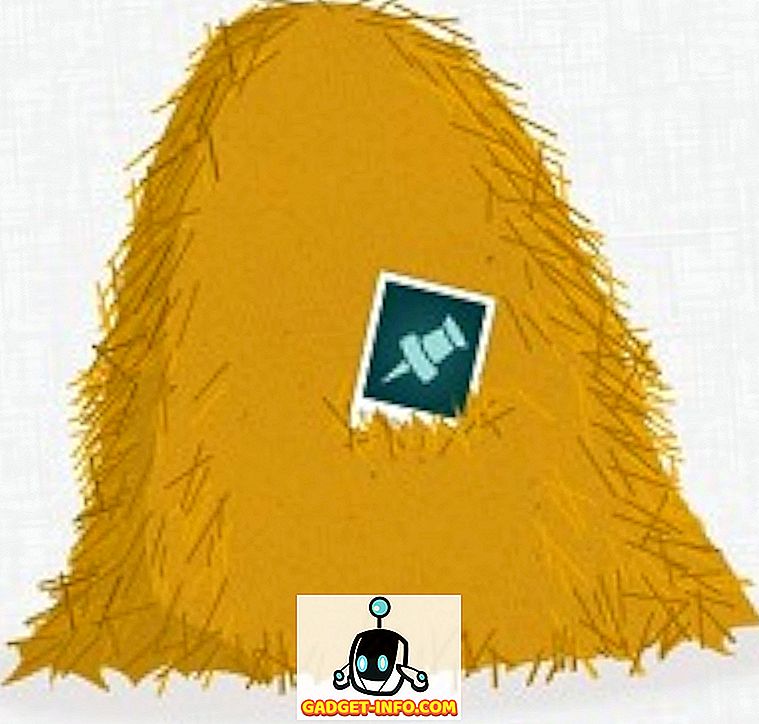Ранее мы рассмотрели, как вы можете использовать камеру GoPro для прямой трансляции на Facebook. Однако этот метод работал только для потоковой передачи живого видео в ваш личный профиль. Итак, что вы делаете, если хотите транслировать живое видео со своего Mac или ПК на страницу, которой вы управляете? Что ж, если вы всегда хотели транслировать на свою страницу в Facebook, не волнуйтесь, этот процесс относительно прост. Итак, вот как вы можете транслировать на свою страницу в Facebook:
Требования
Прежде всего, давайте поговорим о вещах, которые вам понадобятся для прямой трансляции на страницы Facebook. Тебе понадобиться:
1. OBS Studio (доступно бесплатно, на macOS, Windows и Linux). Убедитесь, что вы загружаете OBS Studio, а не старую OBS Classic. Классическая версия не поддерживает Facebook Live.
2. Страница Facebook, которой вы управляете.
3. Интернет-соединение с хорошей скоростью загрузки. Как правило, скорости загрузки 4 Мбит / с должно быть достаточно, но быстрее всегда лучше. Более медленные сети также будут работать, но вы определенно увидите значительное отставание.
Настройте свою страницу Facebook для прямой трансляции
После того, как вы загрузили OBS Studio, вы можете приступить к настройке вашей страницы Facebook для приема прямой трансляции с вашего ноутбука. Я демонстрирую это на Mac, но процесс будет примерно одинаковым для Windows и Linux. Просто следуйте инструкциям ниже, чтобы настроить прямую трансляцию на своей странице в Facebook:
1. Откройте Facebook и перейдите на страницу, на которой хотите вести прямой эфир. Здесь нажмите на « Инструменты публикации ».

2. Выберите «Видео» на боковой панели и нажмите кнопку «Live» .

3. В открывшемся всплывающем окне скопируйте « Ключ потока ». Это необходимо для того, чтобы OBS Studio могла передавать поток на Facebook. Убедитесь, что вы не делитесь ключом потока с кем-либо еще. Затем нажмите «Далее» .

Ваша страница Facebook теперь готова принимать прямые трансляции с вашего компьютера, поэтому давайте перейдем к настройке OBS Studio.
Настройте OBS Studio для доставки видео на Facebook
Теперь нам просто нужно запустить OBS Studio, выбрать источник видео (или несколько источников, если мы хотим) и использовать «ключ потока», чтобы OBS Studio могла передавать видео на Facebook. Просто выполните шаги ниже, чтобы настроить это:
1. Запустите OBS Studio и нажмите «Настройки» .

2. Нажмите «Поток» на боковой панели и вставьте скопированный ключ потока. Также выберите « Facebook Live » в разделе « Сервис ». Вам не нужно менять какие-либо другие настройки. Затем нажмите « ОК ».

3. Теперь нам нужно добавить исходники в OBS Studio. Это то, для чего OBS Studio принимает поток. Вариантов много, но мы будем использовать только нашу веб-камеру. Нажмите на « + » в разделе « Источники ».

4. В появившемся меню выберите « Устройство видеозахвата ».

5. Назовите ваше устройство как хотите, я просто назову его « FaceTime HD Camera ». Затем нажмите « ОК ».

6. В следующем окне выберите FaceTime Camera (или вашу веб-камеру) в раскрывающемся меню, а затем нажмите «Ok» .

7. Вы должны увидеть канал своей веб-камеры в OBS Studio. Это видео, которое OBS отправит на Facebook для прямой трансляции. Нажмите « Начать трансляцию ». OBS Studio начнет отправлять ваш веб-канал на Facebook.

Вживую на Facebook
На Facebook вы теперь сможете видеть ваш канал веб-камеры. Если вы уверены, что готовы начать работу, все, что вам нужно сделать, - это нажать « Go Live ». После этого Facebook начнет потоковую трансляцию вашего видео на вашей странице Facebook, и вы увидите, что вы транслируете в прямом эфире, а также статистику вашего видео.

Когда вы закончите потоковую трансляцию, просто нажмите « End Live Video », и Facebook прекратит трансляцию.
Прямая трансляция на ваши страницы в Facebook с OBS Studio
OBS Studio - отличное приложение, которое позволяет вам транслировать в прямом эфире на Facebook. Приложение с открытым исходным кодом и абсолютно бесплатно. Кроме того, он доступен для macOS, Windows и Linux, поэтому независимо от того, какая у вас ОС, вы можете использовать OBS Studio для прямой трансляции на Facebook. Итак, если у вас есть бизнес-страница в Facebook, на которую вы хотите транслировать в прямом эфире, вы можете использовать OBS Studio для этого. Как всегда, если у вас возникли проблемы с прямой трансляцией на Facebook с помощью OBS Studio, сообщите нам об этом в разделе комментариев ниже.